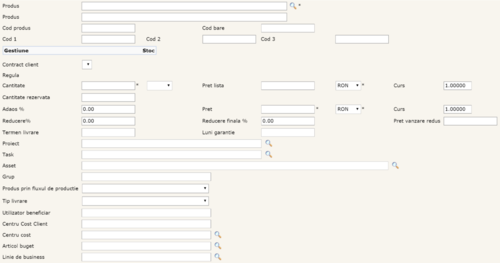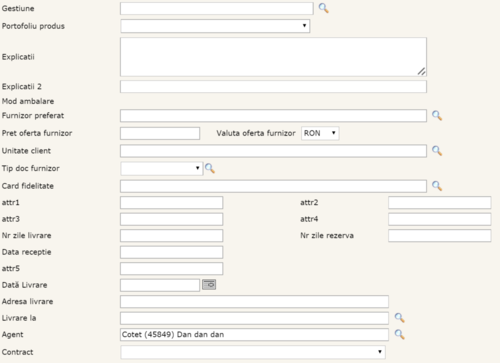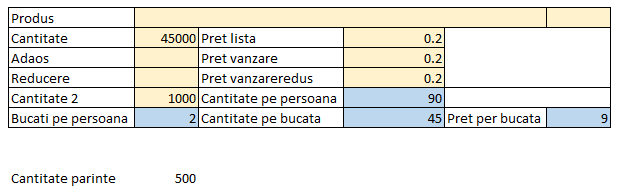Comenzi clienti - Pozitii - Adaugare produs
- Vânzări
- Comenzi clienti
- Comenzi clienti
- Pozitii
- Adaugare produs
- Pozitii
- Comenzi clienti
- Comenzi clienti
- La adaugare produs/serviciu se propune Centru de cost, Articol de buget, Linie de business si Data de livrare din antetul comenzii
Campuri
- Documente
- Link catre Nomenclatoare -> Produse -> Documente
- Poze
- Link catre Nomenclatoare -> Produse -> Poze
- Produs
- daca particularizarea parametrului extern contine cuvantul 'STOC', apar numai produsele cu stoc
- daca particularizarea parametrului extern contine alta valoare decat 'STOC', se poate filtra dupa codurile alternative din lista asociata pe client
- daca particularizarea parametrului extern contine cuvantul 'StocGestCuDrept', apar numai produsele de pe gestiunile pe care are drept utilizatorul.
- Serviciu
- Produs
- Serviciu
- Cod produs
- Cod bare
- Bucati/Bax
- camp suplimentar, doar afisare
- Cod 1
- Cod 2
- Cod 3
- Contract client
- Contract client
- Regula
- Asseturi
Campuri flux cantitati alternative din pozitia principala
- Meniu
- la bifarea campului de Meniu dispar campurile de pret 2 si din meniul (preturile sunt utilizate pentru pozitiile din meniu sau pozitiile nelegate la meniu)
- pozitia ce urmeaza a fi salvata este de tip meniu
- in functie de meniurile salvate in lista meniuri, la adaugarea pozitiei de tip meniu se insereaza automat si pozitiile acestuia (meniul trebuie sa fie validat si valabil la data curenta).
- preturile pozitilor se iau din catalog
- daca la nivel de produs am setata Greutatea neta, pretul din catalog este raportat la aceasta greutata, in conluzie, la adaugarea pozitiilor preturile sunt calculate la gramajul setat in meniu
Pret pozitie = Pretul din catalog * Cantitatea pozitiei din meniu / Greutate neta produs
- Din Meniul
- se salveaza o pozitie in meniul din acest camp
- Cantitate
- numarul de bucati, calculat dupa formula
Cantitate = Bucati pe persoana * Cantitate meniu
- Pret lista
- Curs
- Cantitate meniu
- Cantitate 2
- cantitatea la nivel de gramaj
Bucati pe persoana * Cantitate pe bucata * Cantitate meniu
- UM 2
- Cantitate pe persoana
- Bucati pe persoana
- Cantitate pe bucata
- Pret vanzare 2
- Reducere 2
- Pret vanzare redus 2
- Pret amanunt
- Reducere
- Pret amanunt redus
- Pret amanunt 2
- Reducere
- Pret amanunt redus 2
La afisarea preturilor se tine cont de bifa de Pret2 din pozitie catalog (daca este bifat campul , pretul setat in catalog este pe kg, nu pe bucata/ portie).
Campurile de pret 2 sunt pe kg.
- Pret calculat
- campul de Pret calculat este utilizat in fluxul cantitati alternative
- este disponibil doar pentru pozitii de tip meniu
- pentru pozitiile de tip meniu, preturile sunt calculate pe baza pozitiilor din meniuri
SUM(Cantitate pozitie * Pret pozitie) / Cantitate meniu
- Preluare Pret
- daca se bifeaza acest camp, la salvare sunt preluate aceste preturi pe pozitia curenta
- Atribut 1
- Atribut 2
- Atribut 3
- Descriere
- Poza
- Lungime
- Latime
Campuri flux cantitati alternative pe detalii
- Cantitate
- Pentru pozitii cu detalii, flux cantitate alternativa Cantitate2, la modificarea cantitatii de pe parinte sunt actualizate automat campurile de Cantitate si Cantitate 2 din detalii, astfel:
Cantitate detaliu = Bucati pe persoana * Cantitate pe bucata * Cantitate parinte modificata Cantitate 2 de pe detaliu = Bucati pe persoana * Cantitate parinte modificata
- Pret amanunt
- Pret lista
- Curs
- Cantitate rezervata
- Cantitate parinte*
- campul este disponibil doar in detalii
- reprezinta cantitatea setata pe pozitia principala (parinte)
- Cantitate 2*
- Nr bucati totale
- Cantitate pe persoana*
- este calculat dupa formula: Bucati pe persoana * Cantitate pe bucata
- Bucati pe persoana*
- camp introdus de utilizator
- Cantitate pe bucata*
- camp introdus de utilizator
- Pret pe bucata*
- pret la nivel de bucata
- pretul vanzare redus este calculat in functie de acest pret:
Pret vanzare redus = Pret pe bucata /Cantitate pe bucata
Campurile cu * sunt folosite in productie.
Sunt disponibile doar la adaugare produs de pe detaliu.
Campul Cantitate 2 se preia in comanda si pe produs finit in lansare.
ex: in pozitia principala am la Cantitate 500 de persoane
In detalii pe pozitie am completate Campurile Bucati pe persoana = 2 buc si Cantitate pe bucata = 45 grame
Cantitatea de pe detaliu este calculata dupa formula:
Cantitate detaliu = Bucati pe persoana * Cantitate pe bucata * Cantitate parinte
, Cantitatea va fi 45000 si reprezinta cantitatea totala in grame
Cantitate 2 de pe detaliu este calculata dupa formula:
Cantitate2 = Bucati pe persoana * Cantitate parinte
, Cantitatea 2 va fi 1000 si reprezinta numarul de bucati totale
Cantitate pe persoana = Bucati pe persoana * Cantitate pe bucata Pret pe bucata = Pret vanzare redus * Cantitate pe bucata
- Adaos %
- Pret
- Curs
- Reducere%
- Reducere finala %
- Pret amanunt redus
- Pret vanzare redus
- la modificare pret de pe pozitia principala, sunt actualizate preturile din detalii (direct proportional cu noua cantitate) in functie de setarea setarea 544
- Termen livrare
- Luni garantie
- Proiect
- denumirea proiectului. apasand lupa
- Task
- Asset
- poate fi configurat cu un parametru extern "FaraClient" pentru a nu mai tine cont de clientul selectat atunci cand sunt afisate asset-urile.
- Grup
- Produs prin fluxul de productie
- la alegerea produsului este completat automat cu cel setat in nomenclator (vezi operatia de adaugare produs)
- afisarea campului tine cont de setarea 738
- Tip livrare
- Utilizator beneficiar
- Centru Cost Client
- Centru cost
- Articol buget
- Linie de business
- Dimensiunile (BL, CC, AB) se propun conform setarilor:
- la nivel de serviciu se poate configura o contare de serviciu
- Pe contarea de serviciu avem Cont venituri, pe care il regasim in planul de conturi
- Dimensiunile sunt filtrate conform Asocierii de dimensiuni din planul de conturi
- Gestiune
- Portofoliu produs
- Explicatii
- Explicatii 2
- Observatii interne
- Mod ambalare
- Furnizor preferat
- Pret oferta furnizor
- Valuta oferta furnizor
- Unitate client
- Tip doc furnizor
- Card fidelitate
- attr1
- attr2
- attr3
- attr4
- Nr zile livrare
- Nr zile rezerva
- Data receptie
- attr5
- Dată Livrare
- Adresa livrare
- Livrare la
- Agent
- Contract
- Attr6
- lupa de langa acest camp duce in lista Attr6
- Gestiune livrare
- se propune in urmatoarea ordine: din nomenclator produse, din antetul comenzii
- daca nu se completeaza, se va prelua in urmatoarea ordine: din nomenclator produse, din antetul comenzii